Microsoft Outlook 2010 e-mail fiókbeállítások [Beállítás]
A mai bejegyzésben az e-mail fiók konfigurációs beállításait az Outlook 2010-ben teljes részletességgel áttekintjük. Ha segítségre van szüksége az e-mail fiók konfigurálásában az Outlook 2010 segítségével, akkor megtalálja ez itt. Elolvashatja az Outlook 2010 újabb üzenetét is E-mail aláírások.
Miután sikeresen konfigurálta az e-mail fiókot az Outlook 2010 programban, és meg szeretné tekinteni a fiók beállításait vagy tulajdonságait, akkor itt írhatja be az egyszerű lépéseket. Az Outlook 2007 programban a fiókbeállítások a következőből indíthatók el: Eszközök> Fiókbeállítások opciót, míg az Outlook 2010 alkalmazásban egyszerűen megérinti az Office gombot (vagy a Fájl), és rákattint a Fiók beállítások gomb.

Megjelenik a Fiókbeállítások ablak nyitva az E-mail lapon. Ha több fiókot konfigurált, akkor itt mindet felsorol. Itt látja a füllel ellátott felületet, ha valamelyik fülre kattint, látni fogja a kiválasztott fiók releváns beállításait.
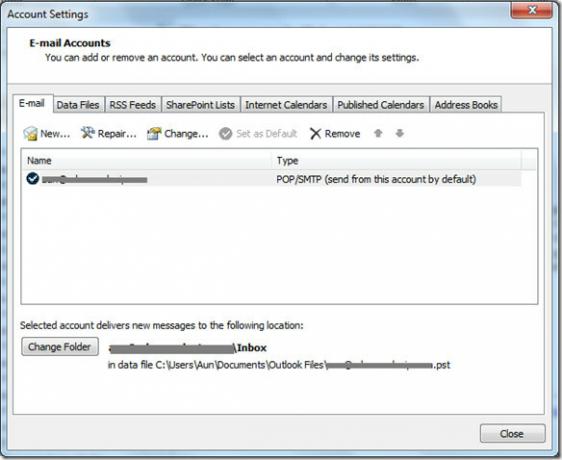
A fülek alatt rengeteg hasznos lehetőséget talál, a
Új opcióval beállíthat egy új e-mail fiókot, a Javítás opcióval javíthatók az Outlook 2010 beállításai (ezt a műveletet gyakran végre kell hajtania, ha az e-mail tároló mérete GB-ben van), a változás opcióval módosíthatja az adott e-mail fiók beállításait. Ha több fiókot konfigurált az Outlook 2010 programban, akkor az adott fiókot alapértelmezésként állíthatja be, ha kiválasztja azt, és megnyílik a Beállítás alapértelmezettként választási lehetőség. Az Vegye ki opció törli az adott e-mail fiókot.A fenti megjelenített ablak alján látni fogja az adatfájl elérési útját. Ezt az adatfájlt az e-mailek visszaállítására használják bármilyen katasztrófahelyzet esetén.
Lehetővé teszi, hogy jobban megismerje az e-mail beállításokat, nyomja meg a gombot változás gombra kattintva elindítja a varázslót, ahonnan megtekintheti / módosíthatja a konfigurált e-mail fiók beállításait. A legelső lépésben megjelennek a felhasználói információk, a kiszolgáló adatai (kiszolgáló típusa, bejövő és kimenő kiszolgáló) és bejelentkezési információk (e-mail fiók és jelszó).

Az e-mail fiók további beállításaiért kattintson a További beállítások gombra, és újból megjelenik a párbeszédablak. Most, a Tábornok lapon megadhatja a nevet, amely megjelenik az előző menü listájában, valamint a szervezet nevét és a válasz e-mail címét.

Alatt Kimenő szerver lapon megtaníthatja az Outlook 2010-re, hogy e-mailek küldésekor használjon hitelesítést. Ha egy másik szolgáltatón keresztül csatlakozik, ellenőrizni kell ezt. Egyébként felesleges. Az Kapcsolat fül segítségével meghatározhatja, hogy az Outlook 2010 miként fog kapcsolódni az internethez.
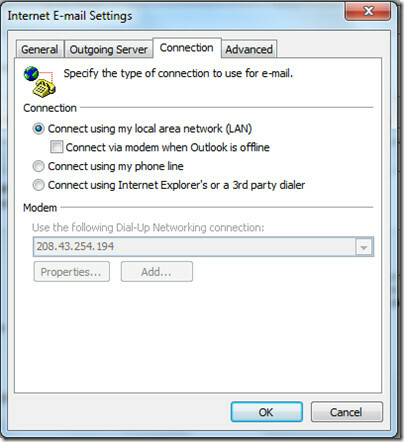
Az Fejlett fül segítségével vezérelheti a fiók port- és titkosítási beállításait.

Az Outlook 2010 a legerősebb és leginkább intuitív e-mail kliens szoftver, gazdag funkciókkal. Annak ellenére, hogy ezek a beállítások az Outlook 2007-ben is megtalálhatók, a Microsoft valóban javította az Outlook 2010 alkalmazást, hogy felhasználóbarátabb legyen. Élvezd!
Keresés
Legutóbbi Hozzászólások
Az MS Word megakadályozása, hogy védett nézetben nyissa meg a dokumentumokat az internetről
Ha letölt egy MS Word dokumentumot felhőmeghajtóból vagy e-mailből,...
Olvassa el az e-mailt szöveges szövegként az Outlook 2010 alkalmazásban
Több oka lehet annak, hogy utálja a HTML-kódolt e-maileket, mivel a...
Az Outlook 2010 naptár és feladatok megjelenítése az asztalon [Windows 7]
Amellett, hogy az emberek millióinak választott e-mail kliense, az ...

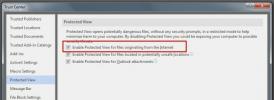
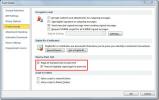
![Az Outlook 2010 naptár és feladatok megjelenítése az asztalon [Windows 7]](/f/315db73e1383aeff7b7708d6c104ee78.jpg?width=680&height=100)